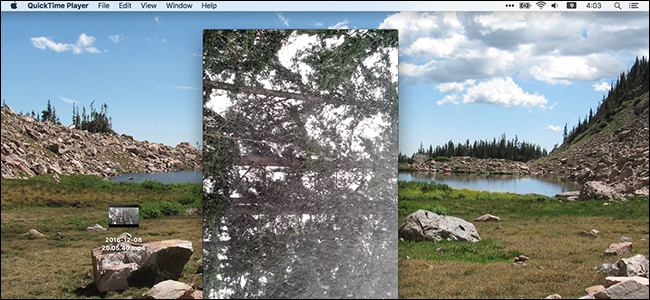Si vous avez déjà tourné une vidéo sur votre mobiletéléphone, vous pourriez être consterné plus tard de découvrir qu'il est latéral, ou même à l'envers. Ne vous inquiétez pas cependant, vous pouvez facilement le faire pivoter sans aucun logiciel supplémentaire.
Aussi triste que cela puisse être, la prévalence de la vidéoles capacités de nos appareils mobiles ne nous ont pas transformés en prochains Scorsese ou Kubrick. Personne ne veut avoir à tourner la tête pour regarder leur enfant souffler les bougies sur leur gâteau d'anniversaire ou voir leurs chiens se défouler dans le parc. Ce n'est pas grave, cependant, car même si nous ne pouvons pas faire grand-chose pour éliminer le bougé de nos vidéos, une simple astuce sur n'importe quel Mac les fera rapidement pivoter dans leur bonne orientation.
APPARENTÉ, RELIÉ, CONNEXE: 8 choses à faire avec Quicktime sous OS X
Si vous possédez un Mac, vous n'avez pas besoin de chercher plus loinque l'ancienne application QuickTime fiable pour sauver la journée. Avec QuickTime, vous pouvez faire pivoter la vidéo jusqu'à ce qu'elle soit l'orientation souhaitée, puis l'enregistrer pour qu'elle soit toujours lue correctement. (Nous l'avons mentionné brièvement dans nos 8 choses que vous pouvez aussi faire avec l'article QuickTime).
Pour commencer, ouvrez la vidéo que vous souhaitez corriger. Comme vous pouvez le voir, nous devons faire pivoter celui-ci de 90 degrés vers la droite.

Cliquez sur le menu «Modifier» et vous verrez quatre options pour faire pivoter (à gauche ou à droite) ou retourner (horizontalement ou verticalement) votre vidéo. Nous choisissons «Rotation à droite» («Maj + Commande + R»).

Ça y est, cette vidéo va maintenant jouer avec leorientation correcte. Maintenant, lorsque nous essayons de le fermer, nous aurons la possibilité de l'enregistrer. Nous décidons simplement où nous voulons qu'il aille et nous lui donnons un nom approprié. Si vous le souhaitez, nous pouvons même ajouter des balises pour les retrouver plus facilement plus tard.

Maintenant, vous savez, si vous possédez un Mac et que vous avez des vidéos qui font tourner la tête pour toutes les mauvaises raisons, il existe un moyen simple et gratuit de les corriger.